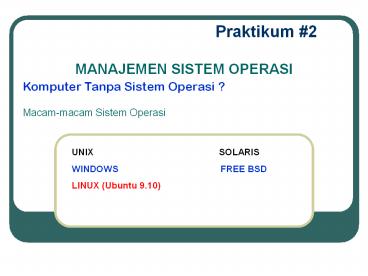Manajemen Sistem Operasi - PowerPoint PPT Presentation
1 / 29
Title: Manajemen Sistem Operasi
1
Praktikum 2
MANAJEMEN SISTEM OPERASI
Komputer Tanpa Sistem Operasi ?
Macam-macam Sistem Operasi
UNIX
SOLARIS WINDOWS
FREE BSD LINUX (Ubuntu 9.10)
2
Manajemen Windows
- Manajemen File dan Direktori
3
Windows Explorer
Start (klik kanan) explore - windows
4
Pada Windows 7
5
Windows Utilities
- Kompresi File
- Melakukan pemampatan ukuran file (efektif
untuk file text) - Schedule Task
- Melakukan penjadwalan aplikasi yang akan
dijalankan (running) - Back Up
- Melakukan penyimpanan data dengan fomat
tertentu (windows backup file) - Disk Defragmenter
- Melakukan pengelompokan data dengan
karakteristik yang sama ? lebih cepat diakses - Address Book
- Windows Command Prompt
- Melakukan Perintah-perintah Dasar Windows
Lihat
Lihat
Lihat
Lihat
Lihat
Lihat
6
Kompresi File (zip file)
Windows Explorer klick kanan file Send To
Compressed (Zipped)
Catatan Perhatikan Ukuran file sebelum dan
sesudah dikompres
7
Scheduled Task
Start -- All Programs Accessories System
Tools Scheduled Task
8
Double click
2
1
3
4
9
Back Up
Start -- All Programs Accessories System
Tools -- Back Up
10
Back Up (lanjutan)
2
1
Ketika tampil Jendela back-up wizard. Klik Next
1
2
11
Back Up (lanjutan)
Pilih Back up files and setting. Klik Next
12
Back Up (lanjutan)
Untuk menentukan file tertentu yang akan kita
back-up pilih Let me choose what to back up.
Kemudian klik Next
13
Back Up (lanjutan)
Memilih detail file yang akan kita back-up.
Kemudian klik Next
14
Back Up (lanjutan)
Ketikkan nama file yang akan kita simpan sebagai
back-up file
Memilih lokasi file yang akan kita back-up pada
windows explorer. Kemudian klik save
15
Back Up (lanjutan)
icon hasil back-up
Jendela konfirmasi proses back-up. Hasil dari
proses back-up akan memunculkan icon seperti pada
gambar di atas.
16
Restore (Mengembalikan file dalam format asli)
Double click icon back up. Kemudian ikuti
prosedur sampai pada jendela di bawah ini
Pilih restore file and setting untuk
mengembalikan file back ke dalam format aslinya.
Kemudian klik Next
17
Disk Defragmenter
Start -- All Programs Accessories System
Tools -- Disk Defragmenter
18
Fragmented file akan hilang
Setelah Selesai
Contiguous File akan terkumpul
19
Address Book
Start -- All Programs Accessories Address
Book
20
Lakukan Proses Seperti Di atas Catat Beberapa
Nama Teman dst.
21
Window Command Line
Start -- All Programs Accessories Command
Prompt
22
Perintah Dasar dir melihat isi
direktori cd change direktori mkdir make
direktori rmdir remove direktori del
menghapus file help
23
Tambahan
Manajemen File Pada Linux (Distro Ubuntu 9.10)
Windows Browser pada Ubuntu salah satunya adalah
Nautilus
24
Melihat Kapasitas Hardisk pada Nautilus 2.28
Klik kanan - propoerties
25
Fasilitas Untuk Membuat Mengupdate Paket Software
Synaptic Package Manager
System Administration Synaptic Package Manager
Kategori software
Detail Nama Software
26
Menggunakan Fasilistas Ubuntu Software Center
Applications Ubuntu Software Center
27
Command Line Pada Ubuntu
Dinamakan juga dengan Terminal Applications
Accesoriesn Terminal
28
Bersungguh-sungguhlah terhadap segala sesuatu yag
bermanfaat bagimu. Mintalah pertolongan kepada
Rabb-mu dan janganlah merasa lemah.
29
Terima Kasih Wassalamualaikum